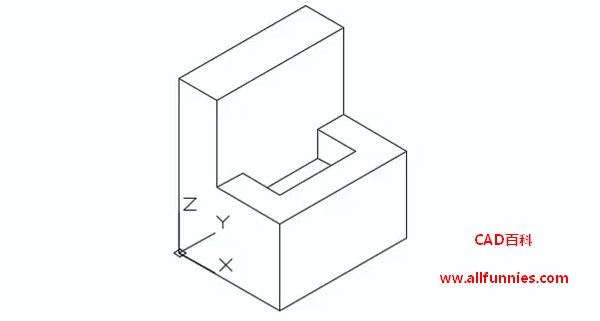CAD是设计人员的重要设计工具,能够绘制出各种图形对象,比如说正方体、长方体等
今天,小编就来给大家讲解一下绘制长方体的方法
首先,启动绘制长方体的功能
1)在命令行中输入BOX指令,按回车键进行确认
2)点击界面菜单栏上的“绘图”-“建模”-“长方体”选项
3)点击界面工具栏中的“建模”-“长方体”选项
4)点击界面功能区中的“三维工具”-“建模”-“长方体”选项
下面结合实例,给大家讲解一下如何创建角墩,如下图所示
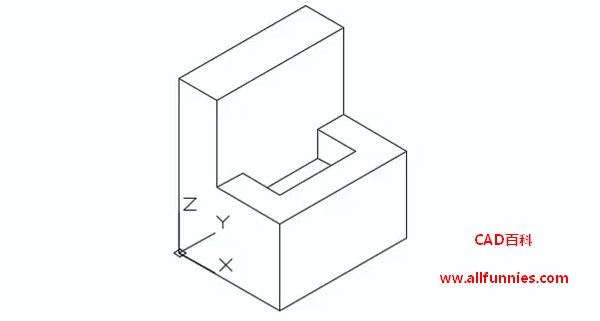
1、切换视图至东南等轴测。我们点击界面功能区中的“三维工具”-“建模”-“长方体”选项,采用(0,0,0)和(80,100,60)两个角点绘制长方体,命令行出现的指示如下图所示
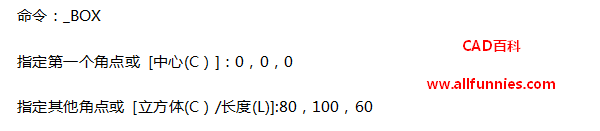
执行结果如下图所示
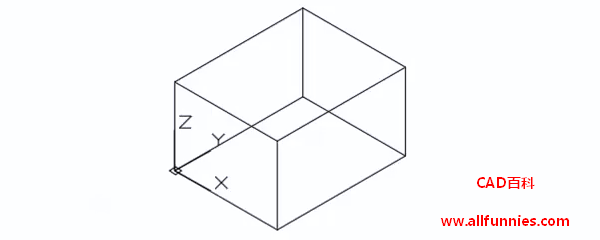
2、我们点击界面功能区中的“三维工具”-“建模”-“长方体”选项,再创建出一个长方体,命令行出现的指示如下图所示

执行结果如下图所示
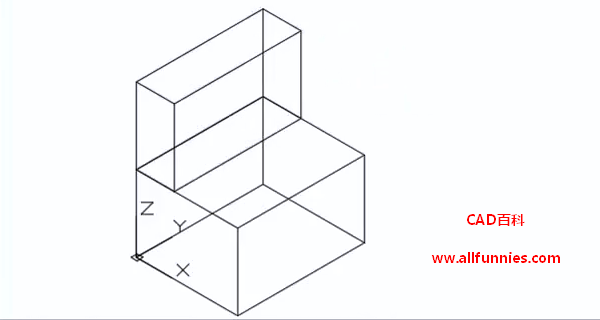
3、我们点击界面功能区中的“三维工具”-“建模”-“长方体”选项,采用(60,20,40)和(30,80,60)两个角点绘制长方体,执行结果如下图所示
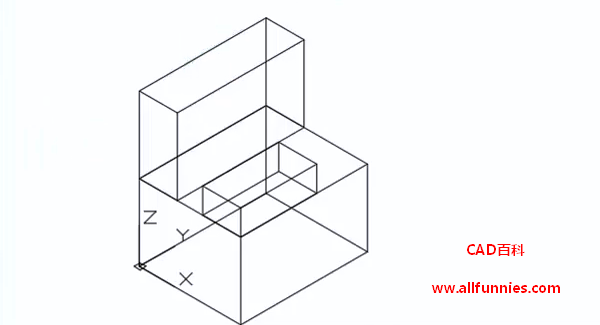
4、我们点击界面功能区中的“三维工具”-“实体编辑”-“并集”选项,对第一个长方体和第二个长方体进行合并的操作
5、我们点击界面功能区中的“三维工具”-“实体编辑”-“差集”选项,把进行了合并操作的实体跟第三个长方体进行差集运算,执行结果如下图所示